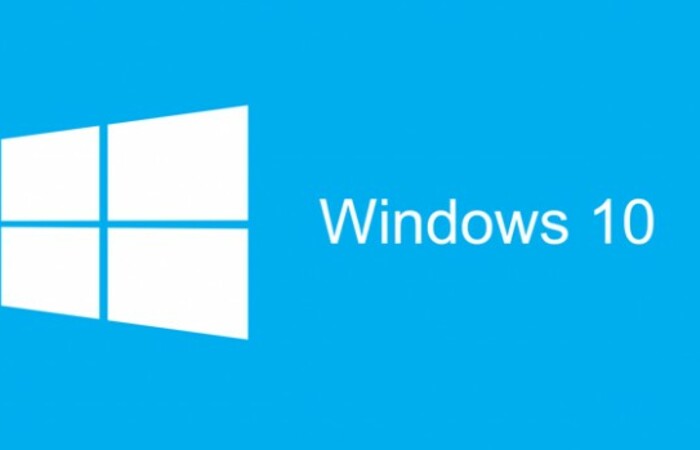September ini Apple meluncurkan perangkat iPhone dan iPad baru. Kedua perangkat tersebut membawa iOS 9 dalam tubuhnya. Sistem operas iOS 9 ini bahkan baru dilepas ke publik beberapa hari lalu dan menjadi sistem operasi terbaru Apple yang siap menghadang laju sistem Android.
Namun, meski iOS 9 hadir dengan peforma yang optimal hingga beberapa fitur baru, ternyata beberapa pengguna iOS masih menemukan adanya lags dan bugs dalam sistem terbaru Apple tersebut. Bahkan, banyak pengguna yang masih kesulitan untuk mengunduh sistem ini. Tak heran, banyak pengguna yang masih bertahan dengan iOS 8.4.1.
Bila kamu salah satu dari pengguna yang gagal update ke iOS 9 dan ingin kembali ke iOS 8.4.1, artikel ini mungkin bisa membantu kamu.
Yang perlu dicatat kala downgrade ke iOS 8.4.1 ialah kamu harus mengunduh dulu firmware iOS lama ini. Tak hanya itu, kamu juga harus memback up data-data penting dalam perangkat iPhone atau iPad milikmu sebagai prosedur standar kala berganti sistem operasi.
Berikut langkah-langkah downgrade iOS 9 ke iOS 8.4.1
Langkah 0Â : kamu harus mengunduh atau mendownload firmware iOS 8.4.1 untuk perangkatmu. Simpan file ini ke komputer.
Langkah 1Â : Masuk ke pengaturan iPhone atau iPad kamu. Matikan fitur Find My iPhone. Namun, jika kamu downgrade perangkat iPad, kamu tidak perlu melakukan hal ini.
Langkah 2Â : Tekan tombol power dan matikan perangkat.
Langkah 3Â : Beralih ke komputer atau laptop tempat file firmware iOS 8.4.1. Masuk ke iTunes. Â
Langkah 4Â : Setelah itu sambungkan perangkat iPhone atau iPad milikmu ke komputer. Tekan Tombol Home dan Power secara bersamaan hingga 10 detik. Setelah itu lepas tombol power dan tetap tekan tombol home hingga muncul pemberitahuan lanjutan.
Langkah 5 : Jika semua langkah di atas sudah dikerjakan dengan benar, maka iTunes akan mendeteksi perangkat iPhone atau iPad kamu dengan firmware update mode. Namun, jika ternyata iPhone atau iPad kamu belum masuk ke update mode sebaiknya coba ulangi langkah–langkah di atas.
Langkah 6Â : Masuk ke iTunes dan pilih perangkat kemudian masuk ke layar berikutnya.
Langkah 7Â : Tekan pilihan restore sekaligus menahan tombol shift pada keyboard Windows dan tombol option pada keyboard Mac.
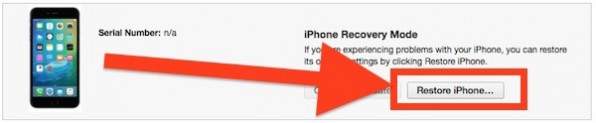
Langkah 8Â : Jika langkahnya sesuai akan muncul kotak pencarian. Kamu cukup mencari dimana kamu meletakkan file iOS 8.4.1 firmware yang kamu download sebelumnya.
Langkah 9: Setelah semua setup sesuai dan kompit, iPhone dan IPad milikmu akan hadir dengan layar setup seperti perangkat yang baru akan diupdate.
Langkah 10Â : Ikuti langkah-langkah atau instruksi yang ada di layar iPhone atau iPad kamu lalu tunggu hingga iOS 8.4.1 selesai terinstal kembali ke perangkat mu.